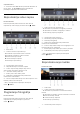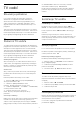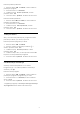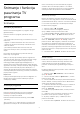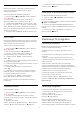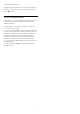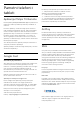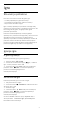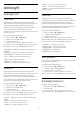operation manual
16
Pametni telefoni i
tableti
16.1
Aplikacija Philips TV Remote
Nova aplikacija Philips TV Remote App na pametnom
telefonu ili tabletu predstavlja zanimljiv dodatak uz
televizor.
Pomoću aplikacije TV Remote App imate kontrolu
nad medijskim sadržajima oko vas. Šaljite fotografije,
muziku ili video zapise na veliki ekran televizora ili
gledajte bilo koji TV kanal uživo na tabletu ili telefonu.
Potražite ono što želite da gledate u TV vodiču, a
zatim to gledajte na telefonu ili televizoru. Pomoću
aplikacije TV Remote App, telefon možete da koristite
kao daljinski upravljač.
Već danas preuzmite aplikaciju Philips TV Remote iz
omiljene prodavnice aplikacija.
Aplikacija Philips TV Remote App dostupna je za iOS i
Android i besplatna je.
16.2
Google Cast
Šta vam je potrebno
Ako aplikacija na mobilnom uređaju ima Google Cast,
možete da prenosite sadržaj aplikacije na ovaj
televizor. U mobilnoj aplikaciji potražite ikonu Google
Cast. Pomoću mobilnog uređaja možete da
kontrolišete šta je na televizoru. Google Cast radi na
operativnim sistemima Android i iOS.
Mobilni uređaj mora da bude povezan na istu Wi-Fi
kućnu mrežu kao i televizor.
Aplikacije sa funkcijom Google Cast
Nove Google Cast aplikacije postaju dostupne
svakodnevno. Možete već da ga isprobate uz
YouTube, Chrome, Netflix, Photowall… ili uz Big Web
Quiz za Chromecast. Pogledajte i google.com/cast
Neki proizvodi i funkcije portala Google Play nisu
dostupni u svim zemljama.
Više informacija potražite na
lokaciji support.google.com/androidtv
Prenos na televizor
Da biste preneli aplikaciju na ekran televizora…
1 - Na pametnom telefonu ili tabletu otvorite
aplikaciju koja podržava Google Cast.
2 - Izaberite ikonu Google Cast.
3 - Izaberite televizor na koji želite da prenesete.
4 - Pritisnite dugme za reprodukciju na pametnom
telefonu ili tabletu. Izabrani sadržaj trebalo bi da
počne da se reprodukuje na televizoru.
16.3
AirPlay
Da biste dodali funkciju AirPlay na Android TV,
možete da preuzmete i instalirate jednu od nekoliko
Android aplikacija koje rade upravo to. Nekoliko
ovakvih aplikacija možete da pronađete u prodavnici
Google Play.
16.4
MHL
Ovaj televizor je usklađen sa standardom MHL™.
Ako je i mobilni uređaj usklađen sa standardom MHL,
mobilni uređaj možete da povežete sa televizorom
pomoću MHL kabla. Povezivanje MHL kablom
omogućava da delite stavke sa mobilnog uređaja na
ekranu televizora. Istovremeno se puni baterija
mobilnog uređaja. MHL veza je idealna za gledanje
filmova ili igranje igara sa mobilnog uređaja na
televizoru tokom dužeg vremena.
Punjenje
Povezivanje MHL kablom omogućava da se mobilni
uređaj puni dok je televizor uključen (a nije u stanju
pripravnosti).
MHL kabl
Potreban vam je pasivni MHL kabl (HDMI na Micro
USB) da biste povezali mobilni uređaj sa televizorom.
Možda će vam trebati dodatni adapter za povezivanje
mobilnog uređaja. MHL kabl povežite sa televizorom
koristeći HDMI 4 MHL vezu.
MHL, Mobile High-Definition Link i logotip MHL su
zaštićeni žigovi ili registrovani zaštićeni žigovi
kompanije MHL, LLC.
78